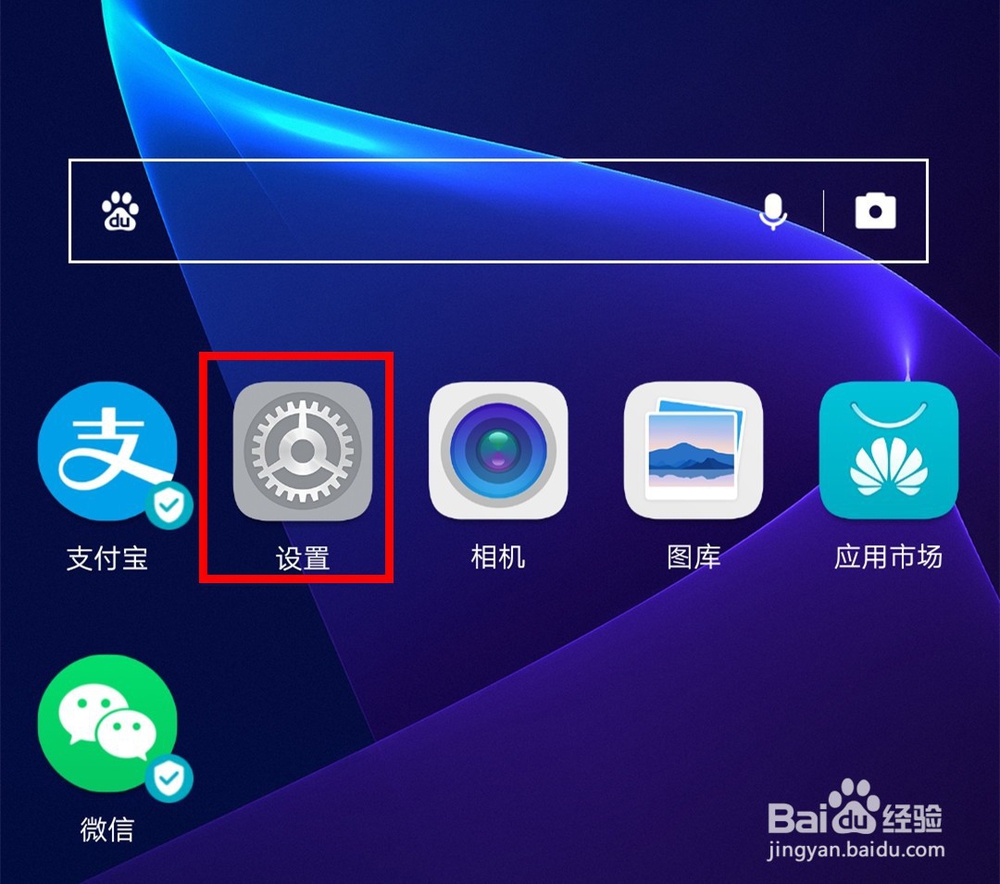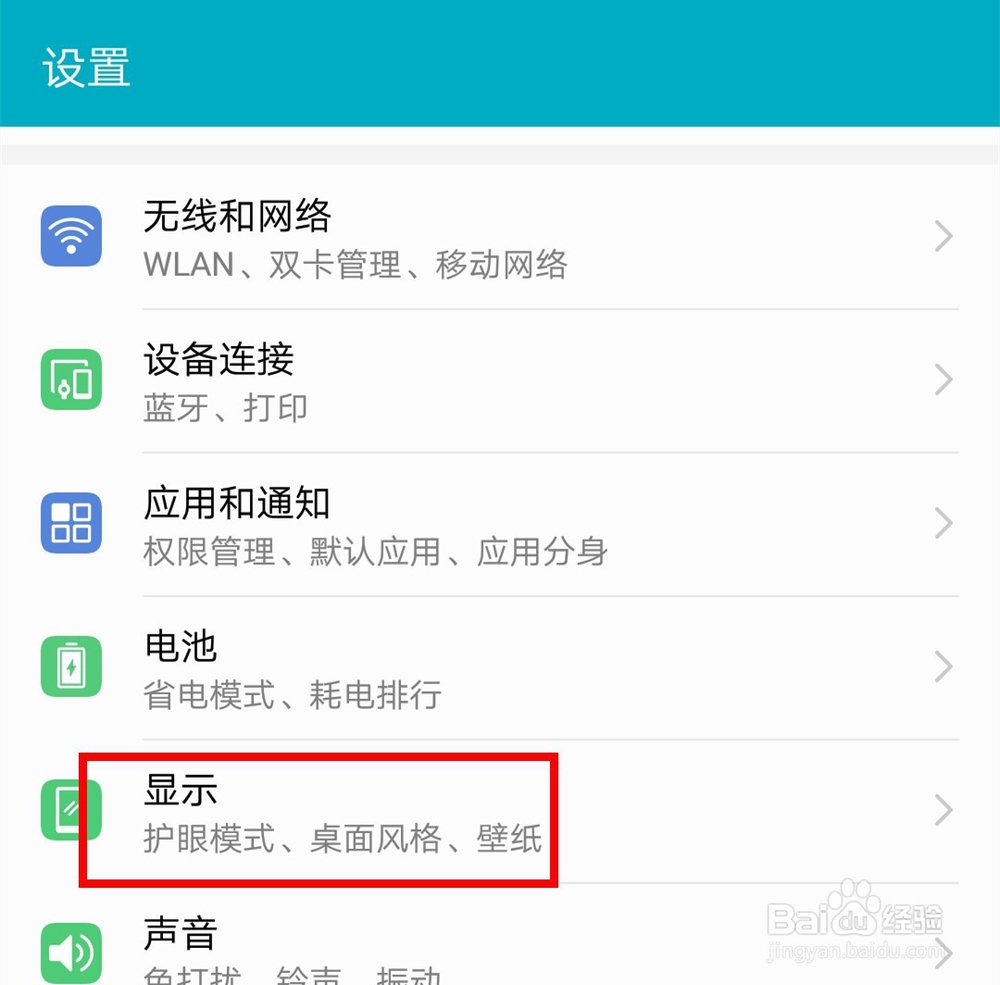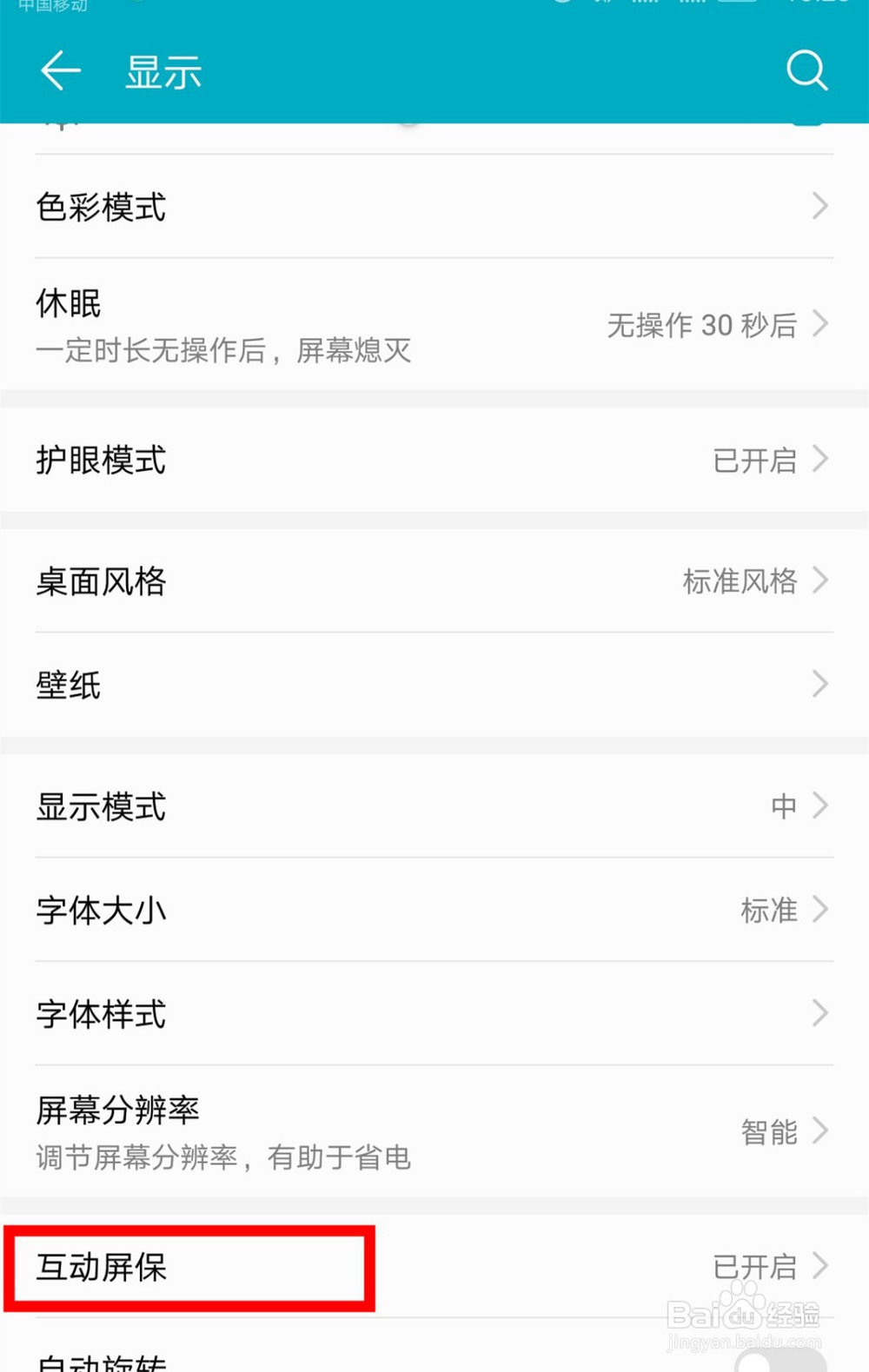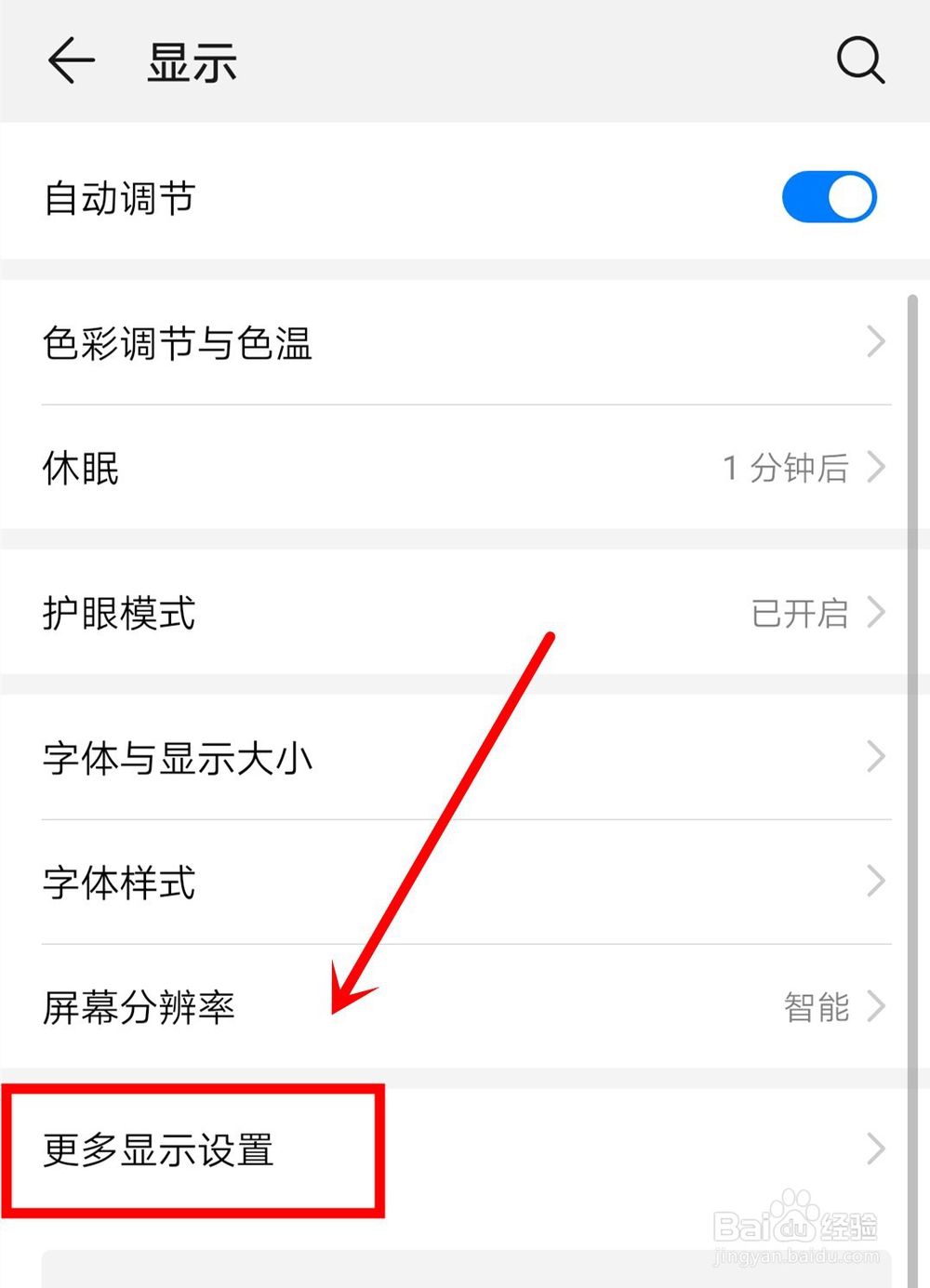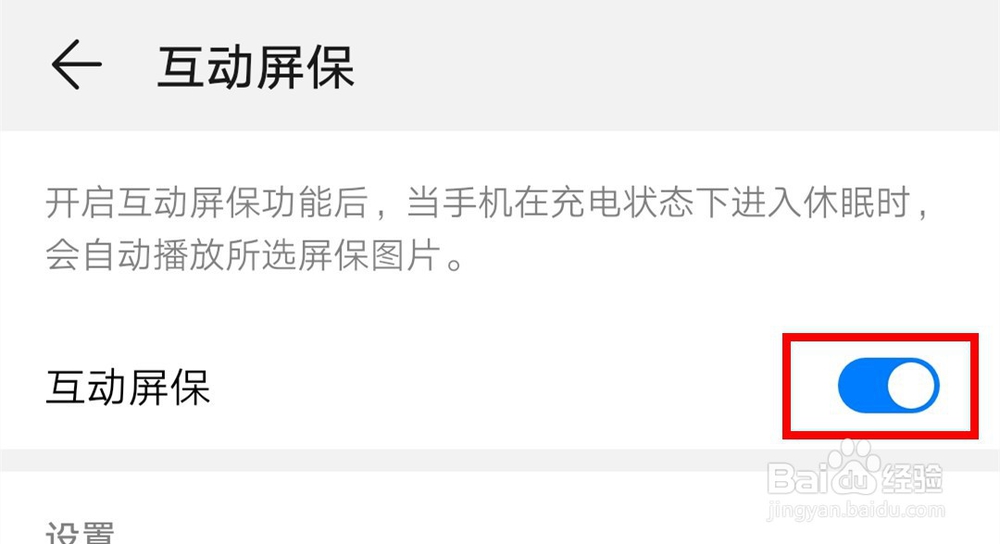华为手机互动屏保怎么开启图片来源怎么修改
1、对于e 8系列及9系列的手机,操作步骤基本相同,只有部分地方略有不同。首先,进入“设置”页面。
2、然后在设置页面中找到“显示”选项,并点击进入详情页面。
3、这里E8系列和E9系谱驸扌溺列略有不同。E8在该页面中能够直接找到“互动屏保”选项,而E9中该选项被隐藏了起来,需点击“更多显示设置”。
4、然后在点开的“互动屏保”页面中,打开互动屏保后的开关,这样就成功开启互动屏保功能。
5、而要修改互动屏保的图片来源,则只需在“互动屏保”页面中,点击“图片来源”选项。
6、然后在打开的相册窗口中,选择要设置为屏保的相册即可。
声明:本网站引用、摘录或转载内容仅供网站访问者交流或参考,不代表本站立场,如存在版权或非法内容,请联系站长删除,联系邮箱:site.kefu@qq.com。